관리자로 실행한다는 것은 가장 높은 시스템 관리 권한으로 실행하는 것을 의미합니다. 관리자의 권한은 주로 프로그램이나 명령을 실행하는 동안 시스템 설정이나 레지스트리를 변경하는 데 사용됩니다. 권한이 있고 변경 권한이 없으면 변경 작업을 완료할 수 없습니다.

은 가장 높은 시스템 관리 권한으로 실행하는 것입니다.
관리자 권한은 주로 프로그램이나 명령 실행 중에 시스템 설정이나 레지스트리를 변경하기 위한 권한입니다. 일반 사용자라면 대개 읽기 권한만 있고 변경할 수 있는 권한은 없으므로 완료가 불가능합니다. 변경 작업.
관리자는 주로 시스템 운영 및 유지 관리를 수행하는 사용자입니다. 특별한 필요가 없는 경우 오작동 방지 및 컴퓨터 설정 변경을 위해 일반 사용자로 직접 로그인하는 것이 좋습니다.
최고 관리자로 시스템에 들어가세요. 일반적으로 관리자 계정 이름은 Administrator입니다. 이 계정은 부팅할 때 로그인 이름이 나타나면 "ctrl+alt+del"을 두 번 클릭하면 나타납니다. . 계정, 일반적으로 이 계정으로 시스템에 들어가면 일부 고급 작업을 수행할 수 있습니다.

Windows에서 권한은 파일, 폴더, 레지스트리에 액세스할 수 있는 기능을 의미합니다. , 등. . Windows에서는 중요한 파일이 다른 사람에 의해 수정되어 시스템이 충돌하는 것을 방지하기 위해 여러 계정에 대한 권한을 설정하는 것이 중요합니다.
Windows XP는 리소스에 대한 사용자의 액세스 제어 기능을 정확하게 사용자 정의할 수 있는 매우 상세한 권한 제어 항목을 제공합니다. 대부분의 권한은 이름을 통해 기본적으로 무엇을 얻을 수 있는지 이해할 수 있습니다.
"허가"(Permission)는 리소스에 대한 것입니다. 즉, 권한 설정은 "특정 폴더에 대해 해당 권한을 가질 수 있는 사용자를 설정"하는 리소스 기반으로만 설정할 수 있으며, "특정 사용자가 가질 수 있는 리소스를 설정하는" 사용자 기반일 수는 없습니다. "권한". 즉, "권한"은 "리소스"에 특정해야 하며 리소스 없이 권한에 대해 이야기하는 것은 의미가 없습니다. 특정 권한 구현에 관해서는 "특정 리소스"가 존재해야 합니다.
권한을 사용하여 리소스에 액세스하는 방식을 제어할 수 있습니다. 예를 들어 사용자 그룹의 구성원은 특정 리소스에 대한 "읽기" 작업 권한을 갖고, 관리자 그룹의 구성원은 "읽기 + 쓰기 + 삭제" 작업 권한 등을 갖습니다. .
일부 Windows 사용자는 "권리"와 "권한"이라는 두 가지 매우 유사한 개념을 혼동하는 경향이 있다는 점을 언급할 가치가 있습니다. "권리"는 주로 사용자를 위한 것입니다. "권한"에는 일반적으로 "로그온 권한"과 "권한"이 포함됩니다.
로그인 권한은 로컬 대화형 로그인 사용 여부, 네트워크를 통한 로그인 여부 등 사용자가 컴퓨터에 로그인하는 방법을 결정합니다. 권한은 일련의 권한에 대한 일반적인 용어로, 사용자가 드라이버를 설치하거나 로드할 수 있는지 여부 등 시스템을 관리하는 데 주로 사용됩니다. 분명히 권리와 허가 사이에는 본질적인 차이가 있습니다.
위 내용은 관리자로 실행하면 무슨 소용이 있나요?의 상세 내용입니다. 자세한 내용은 PHP 중국어 웹사이트의 기타 관련 기사를 참조하세요!
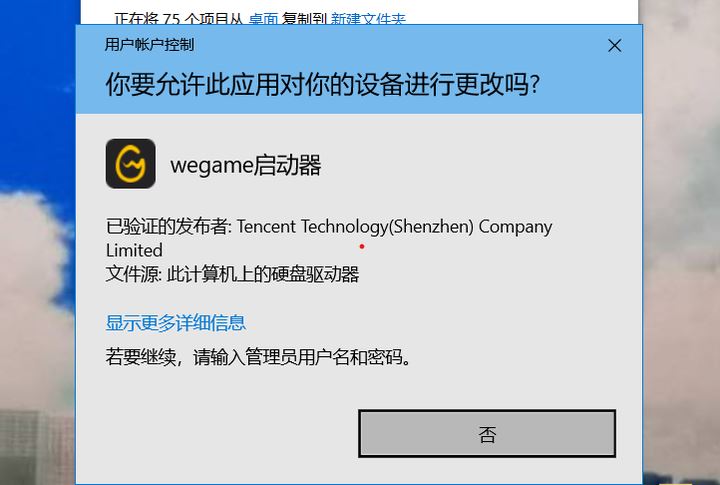 win11提示若要继续,请输入管理员用户名和密码怎么解决?Apr 11, 2024 am 09:10 AM
win11提示若要继续,请输入管理员用户名和密码怎么解决?Apr 11, 2024 am 09:10 AM当使用Win11系统时,有时候会遇到需要输入管理员用户名和密码的提示,本文将探讨在遇到这种情况时应该如何处理。方法一:1、点击【Windows徽标】,然后按【Shift+重启】进入安全模式;或者这样进入安全模式:点击开始菜单,选择设置。选择“更新和安全”;选择“恢复”中的“立即重启”;重启进入选项后选择——疑难解答——高级选项——启动设置—&mdash
 Win11管理员阻止您执行此应用程序Jan 30, 2024 pm 05:18 PM
Win11管理员阻止您执行此应用程序Jan 30, 2024 pm 05:18 PMWin11系统管理员已阻止你运行此应用在使用Windows11操作系统时,你可能会遇到一个常见的问题,即系统管理员已阻止你运行某个应用程序。这可能会让你感到困惑和沮丧,因为你可能需要运行这个应用程序来完成工作或享受娱乐。然而,不用担心,这个问题通常有解决办法。首先,我们需要了解为什么会出现这个问题。Windows11操作系统具有更高的安全性和隐私保护措施,为了防止恶意软件或病毒的运行,系统管理员可能会限制某些应用程序的运行权限。这是为了保护你的计算机和个人信息的安全。然而,有时候系统管理员可能会
 Win11管理员权限获取方法汇总Mar 09, 2024 am 08:45 AM
Win11管理员权限获取方法汇总Mar 09, 2024 am 08:45 AMWin11管理员权限获取方法汇总在Windows11操作系统中,管理员权限是非常重要的权限之一,可以让用户对系统进行各种操作。有时候,我们可能需要获取管理员权限来完成一些操作,比如安装软件、修改系统设置等。下面就为大家总结了一些获取Win11管理员权限的方法,希望能帮助到大家。1.使用快捷键在Windows11系统中,可以通过快捷键的方式快速打开命令提
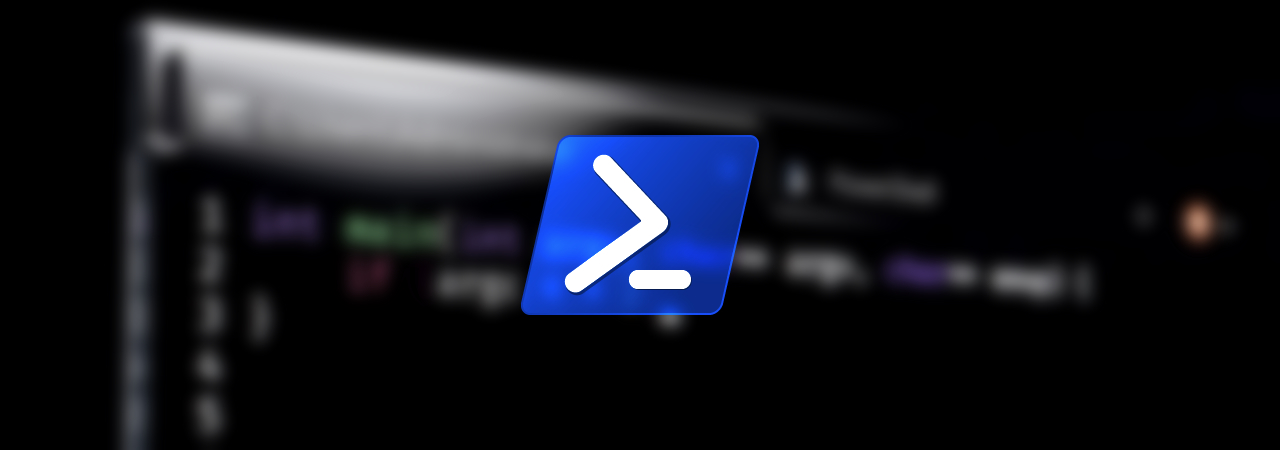 Win10作为管理员运行PowerShell的方法。Jul 18, 2023 pm 02:05 PM
Win10作为管理员运行PowerShell的方法。Jul 18, 2023 pm 02:05 PMWindowsPowerShell是专为系统管理员设计的Windows命令行shell。WindowsPowerShell包括交互式提示和脚本环境,可以单独使用或组合使用。然而,许多PowerShell命令需要提高权限或管理员权限,您需要启动PowerShell提示符来执行它们。Win10作为管理员运行PowerShell的方法。方法1:使用Windows10开始菜单上下文菜单。右键单击Windows10开始菜单时,会出现上下文菜单,允许您快速启动常用的管理程序。上下文菜单包含一个名为Windo
 如何用管理员身份打开软件? Win10以管理员运行程序的多种方法Feb 29, 2024 am 11:00 AM
如何用管理员身份打开软件? Win10以管理员运行程序的多种方法Feb 29, 2024 am 11:00 AMWin10管理员身份运行在哪里?Win10中,有些程序需要用到管理员身份才能运行,但有部分用户不知道怎么以管理员身份运行程序,这篇文章是本站给大家带来的Win10以管理员运行程序方法教程。Win10系统,默认账户为普通管理员权限账户,运行某些软件时,都要点击右键,然后在菜单中选择以管理员身份运行,才可以正常运行,以下操作可以在不更改账户的前提下,让软件默认使用管理员账户运行,只需双击就可以运行。右键点击需要以管理员身份运行的程序,在打开的菜单项中,选择以管理员身份运行方法一、1)首先,在需要设置
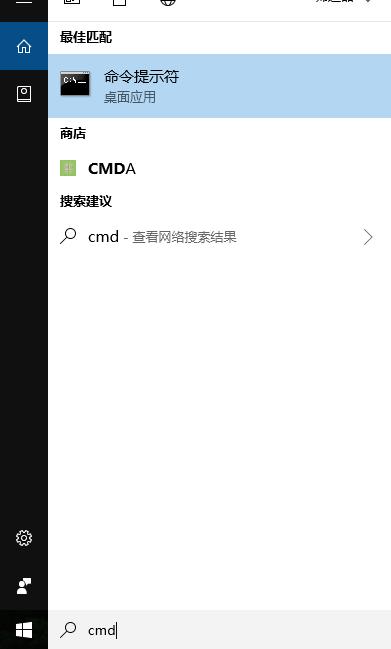 Win10管理员账户修改教程,小编带你操作Jan 15, 2024 pm 08:33 PM
Win10管理员账户修改教程,小编带你操作Jan 15, 2024 pm 08:33 PM在默认的情况下,我们使用的win10账户都只是一般的普通账户,而管理员账户都是关闭的,因为害怕不法分子有利可图,那么如果当我们需要使用到管理员账户的一些权限的时候,该怎么办呢?为此,小编就将Win10如何更改为管理员账户的方法分享给大家。大部分用户使用Win10的过程中,在默认的情况下都是普通账户,虽然普通账户也能满足日常的需求。但是如果想要对系统设置进行一些更改,就要使用到管理员权限了。可是一些win10用户对如何将其改为管理员账户还是不太熟悉,小编就来教大家怎么登录到Win10管理员账户。W
 无法更改 Win10 家庭版标准用户为管理员权限Jan 16, 2024 pm 06:33 PM
无法更改 Win10 家庭版标准用户为管理员权限Jan 16, 2024 pm 06:33 PM很多小伙伴在使用家庭版的时候都会发现我们更改不了管理员,这就使得我们使用起来非常的被动,不过解决方法也是很简单的,下面一起来看一下吧。win10家庭版标准用户改不了管理员:1、请首先开启您的电脑并进入桌面,随后点击位于左下角的搜索栏,在搜索栏内输入,以此打开程序。2、在的主窗口中,导航至用户账户部分,点击选项。3、此时会弹出一个新的窗口,请在此选择要转化为管理员身份的标准用户。4、接下来,请点击左侧菜单的选项。5、在展开的新页面中,勾选上选项,最后点击右侧底部的按钮以完成操作。6、至此,刚才选中
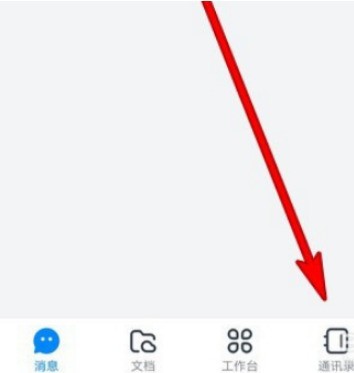 钉钉向管理员发起单聊怎么禁止_钉钉禁止向管理员发起单聊的教程Mar 30, 2024 pm 04:11 PM
钉钉向管理员发起单聊怎么禁止_钉钉禁止向管理员发起单聊的教程Mar 30, 2024 pm 04:11 PM1、打开钉钉点击一下【通讯录】。2、在群聊天页面打开群设置。3、点击一下【群管理】。4、滑动到最下面位置进行设置。5、点击一下【禁止非管理员向管理员发起单聊】。6、选择打开这个选项,设置完成。


핫 AI 도구

Undresser.AI Undress
사실적인 누드 사진을 만들기 위한 AI 기반 앱

AI Clothes Remover
사진에서 옷을 제거하는 온라인 AI 도구입니다.

Undress AI Tool
무료로 이미지를 벗다

Clothoff.io
AI 옷 제거제

AI Hentai Generator
AI Hentai를 무료로 생성하십시오.

인기 기사

뜨거운 도구

SublimeText3 Mac 버전
신 수준의 코드 편집 소프트웨어(SublimeText3)

SublimeText3 Linux 새 버전
SublimeText3 Linux 최신 버전

SecList
SecLists는 최고의 보안 테스터의 동반자입니다. 보안 평가 시 자주 사용되는 다양한 유형의 목록을 한 곳에 모아 놓은 것입니다. SecLists는 보안 테스터에게 필요할 수 있는 모든 목록을 편리하게 제공하여 보안 테스트를 더욱 효율적이고 생산적으로 만드는 데 도움이 됩니다. 목록 유형에는 사용자 이름, 비밀번호, URL, 퍼징 페이로드, 민감한 데이터 패턴, 웹 셸 등이 포함됩니다. 테스터는 이 저장소를 새로운 테스트 시스템으로 간단히 가져올 수 있으며 필요한 모든 유형의 목록에 액세스할 수 있습니다.

WebStorm Mac 버전
유용한 JavaScript 개발 도구

SublimeText3 영어 버전
권장 사항: Win 버전, 코드 프롬프트 지원!






